如果您被要求使用 PowerPoint 進行現場演示,很可能並非所有觀眾都會以英語作為第一語言。透過在簡報時添加即時翻譯,您可以使您的簡報更具影響力且易於理解。本指南向您展示如何在 PowerPoint 中的投影片中新增即時翻譯,以便沒有人錯過任何投影片、評論或說明。而且,您可以隨時添加這些字幕,因為設定只需幾分鐘。
第 1 步: 開啟 PowerPoint 簡報,然後按一下「投影片放映」標籤。
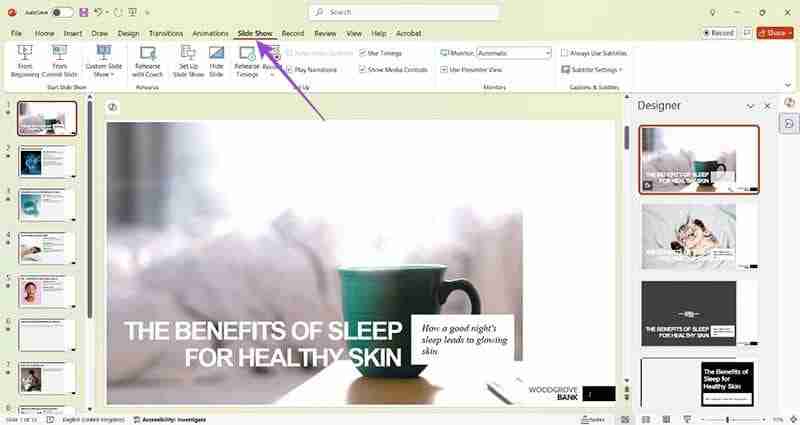
第 2 步:尋找字幕設定並檢查預設口語是否正確。
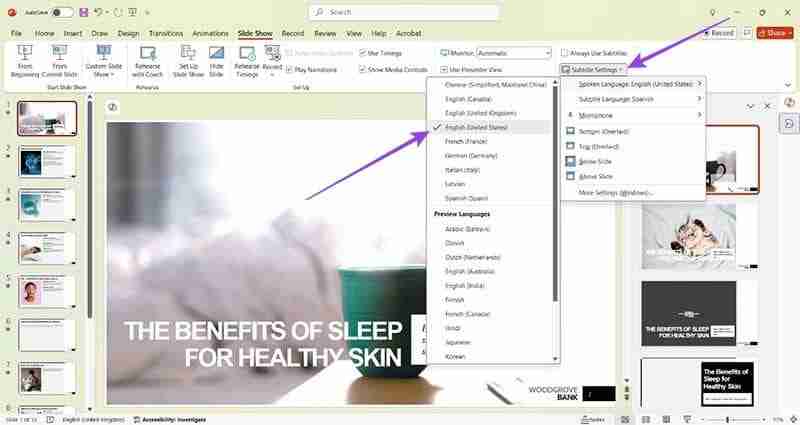
第 3 步: 在字幕語言中選擇您要翻譯的語言,例如西班牙語。
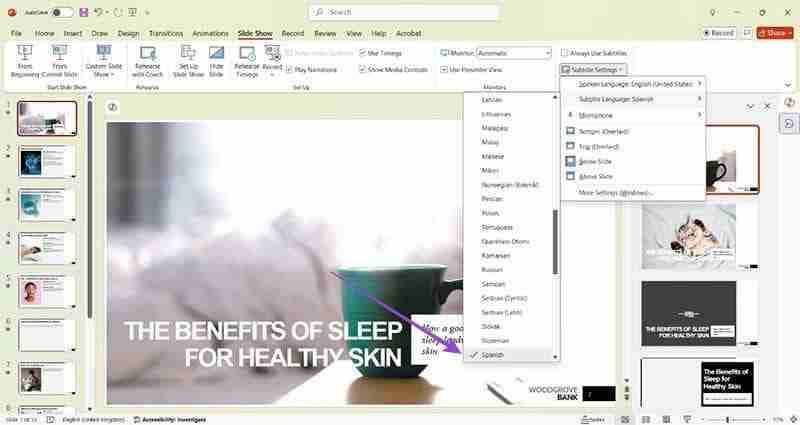
第 4 步: 檢查是否有可用的麥克風,如果有多個選項,請選擇正確的麥克風。
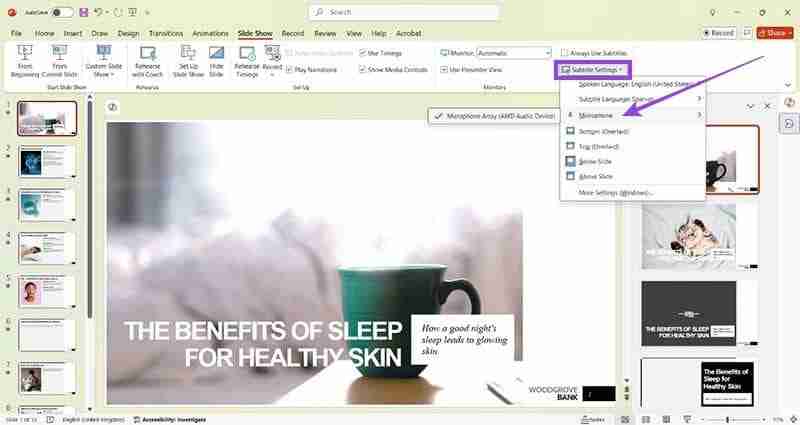
第 5 步: 決定字幕的位置,並在同一「字幕設定」選單中選擇該選項。
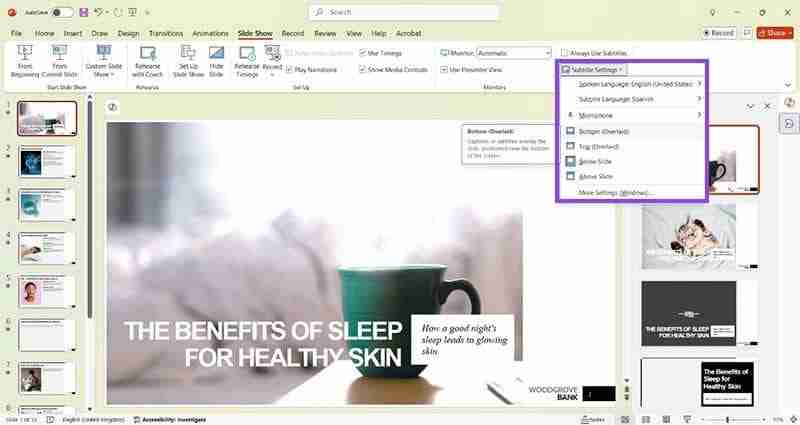
第 6 步: 找到並點選「投影片放映」標籤最左邊的「從頭開始」按鈕。
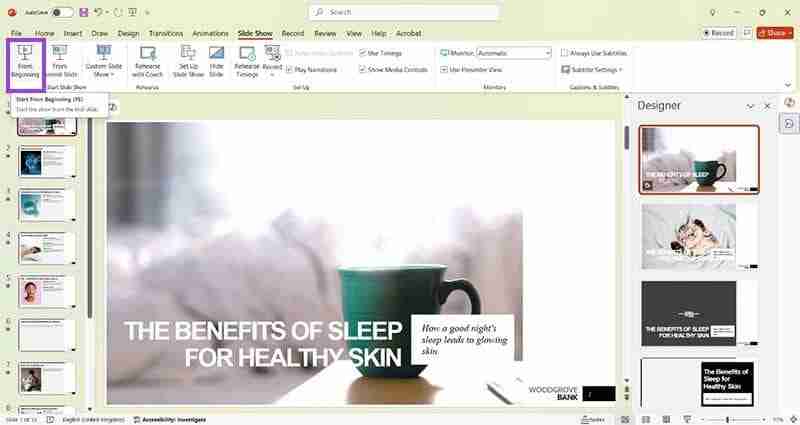
第 7 步: 尋找左下角的字幕圖標,它看起來像一個小鍵盤。

第 8 步: 對著麥克風說話,即時翻譯就會出現在您選擇的位置。

第 9 步:當您點擊投影片時,字幕將繼續翻譯您所說的內容。
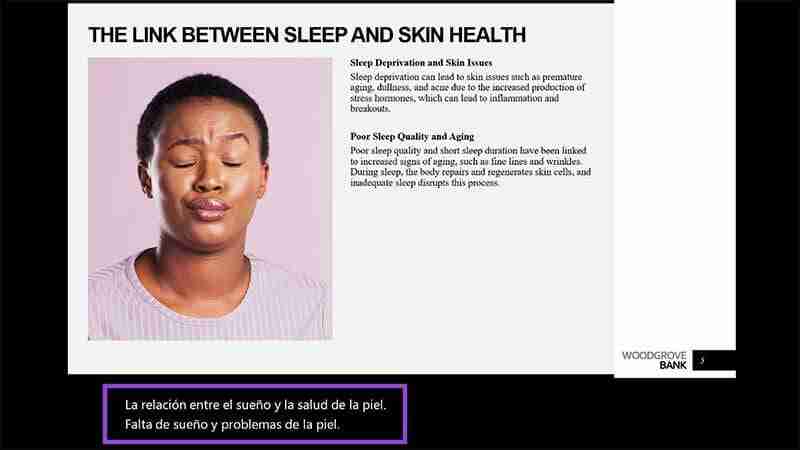
現在您已經知道如何在 PowerPoint 中的投影片中新增即時翻譯,您可以透過以下提示進一步提升您的簡報技巧:
以上是如何在 PowerPoint 投影片中新增即時翻譯的詳細內容。更多資訊請關注PHP中文網其他相關文章!




